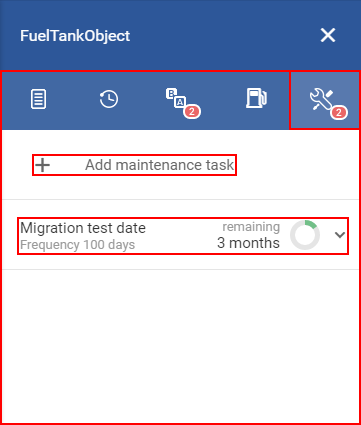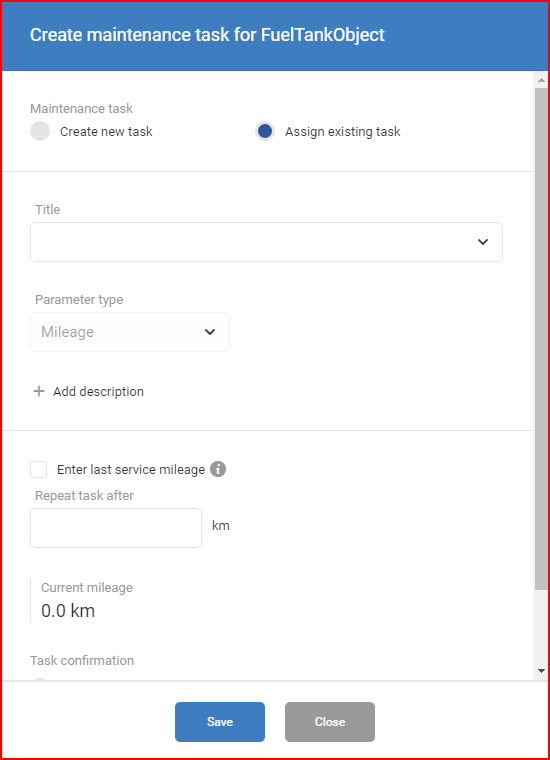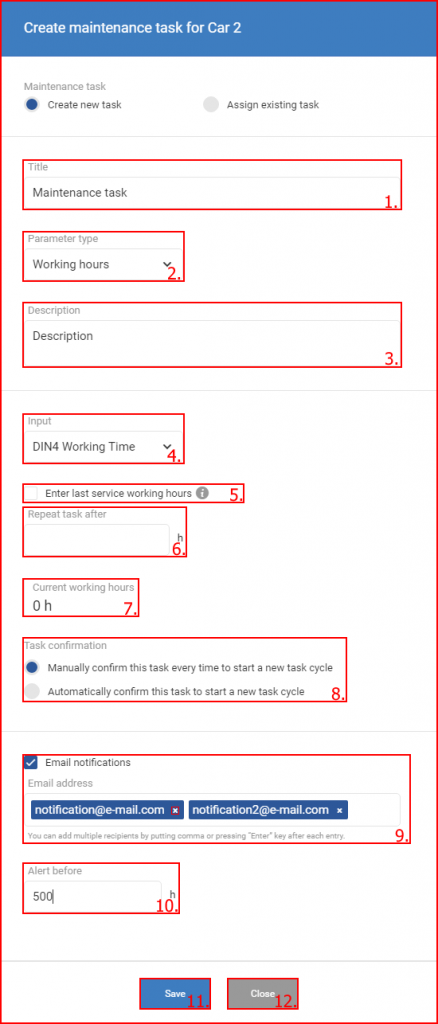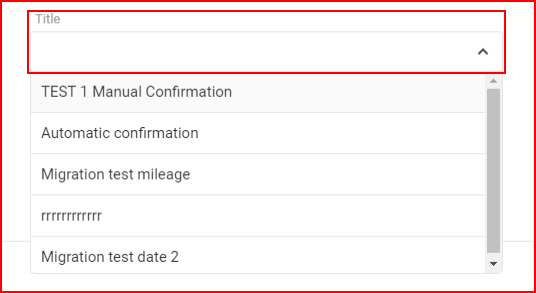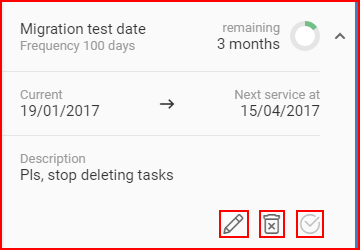تتيح علامة تبويب الصيانة للمستخدم استعراض مهام الصيانة المعينة للمركبة وتعيين مهام جديدة وتعديل المهام القديمة ووضع علامة على مهام الصيانة المكتملة. بعد النقر فوق علامة تبويب نظرة عامة على الصيانة، سيتم تزويد المستخدم بجزءين رئيسيين من وحدة الصيانة:
- Add maintenance task (إضافة مهمة الصيانة)؛
- قائمة المهام المعينة.
سيؤدي النقر على “Add maintenance task ” (إضافة مهمة صيانة) إلى فتح زر نافذة جديدة تسمى “create maintenance task for (إنشاء مهمة صيانة) لـ <name_of_selected_object>”.
تتيح هذه النافذة أيضًا تعيين مهام الصيانة الموجودة بالفعل إلى الكائن.
من أجل إنشاء مهمة صيانة جديدة، يجب على المستخدم أولاً تحديد هذا الخيار في المحدد. يتم تمييز الخيار المحدد حاليًا بدائرة زرقاء (افتراضيًا، يتم تحديد “assign existing task” (تعيين المهمة الحالية)).
بعد ذلك، يمكن للمستخدم إدخال المعلومات المطلوبة لإنشاء مهمة صيانة جديدة. يجب إدخال المعلومات التالية:
- Title (العنوان) – اسم العرض لمهمة الصيانة؛
- Parameter type (نوع المعلمة)- يحدد المعلمة التي سيتم استخدامها لتعيين فترة للصيانة. سيؤدي النقر فوق السهم الصغير إلى فتح قائمة منسدلة تضم جميع الاختيارات المتاحة:
- Mileage (المسافة المقطوعة بالكيلومتر)- تُعيّن هذه المعلمة بشكل افتراضي وهي تعين فترة الصيانة بالكيلومترات (على سبيل المثال: تغيير الزيت كل 7000 كم).
- التاريخ – تحدد هذه المعلمة الفترة الزمنية، يمكن للمستخدم إدخال قيمة عددية واختيار مجموعة لها (أيام، أو أسابيع، أو أشهر، أو سنوات) (على سبيل المثال: تغيير الزيت كل 3 أشهر أو 90 يومًا).
- ساعات العمل – تقوم هذه المعلمة بتعيين الفترة لساعات العمل، ولا يمكن تحديد هذه المعلمة إلا للمركبات التي تم تكوينها (DIN1 أو DIN2 أو DIN3 أو DIN4) لإرسال بيانات ساعات العمل إلى نظام إدارة الأسطول (يظهر محدد الإدخال أسفل “Parameter type” (نوع المعلمة) حيث يمكن للمستخدم تحديد DIN الذي يرسل البيانات).إذا لم يتم تكوين المركبة لإرسال بيانات ساعة العمل، لن تكون هذه المعلمة موجودة في القائمة. وتُحسب الفترة بالساعات. (على سبيل المثال: تغيير الزيت كل 450 ساعة عمل).
- Add description – (أضف وصفًا) يؤدي النقر فوق هذا الزر إلى فتح مربع نص وصف، حيث يمكن للمستخدم إضافة وصف لمهمة الصيانة. يمكن مشاهدة هذا الوصف عند النقر فوق مهمة صيانة في القائمة. كما سيُعرض هذا الوصف عند تحرير مهمة.
- إدخال – متاح فقط إذا ضُبط نوع المعلمة على “Working hours” (ساعات العمل). يسمح ذلك بتحديد أي إدخال يتم استلام بيانات وقت العمل فيه، يجب تحديد ذلك استنادًا إلى تكوين جهاز إدارة الأسطول (FM) على كل مركبة على حدة.
- أدخل آخر خدمة مسافة مقطوعة/ تاريخ/ ساعات العمل – سيؤدي النقر فوق خانة الاختيار هذه إلى إنشاء حقل نصي حيث يمكن للمستخدم إدخال عدد الكيلومترات/ التاريخ/ ساعات العمل لآخر عملية صيانة (ستبدأ الفترة بالعد من عدد الأميال/ التاريخ/ ساعات العمل)
- كرر المهمة بعد – يتيح هذا إدخال الفترة المطلوبة (كل ×× يوم، ×× كيلومتر، ×× ساعة عمل) للصيانة على أساس اختيار المعلمة (ساعات العمل/ التاريخ/ المسافة المقطوعة بالكيلومتر).
- عدد الكيلومترات الحالية / التاريخ / ساعات العمل – يعرض القيمة الحالية لمعلمات الكائنات بناءً على المدخلات المحددة.
- تأكيد المهمة – يتيح ذلك للمستخدم تحديد أحد خيارين لتأكيد المهمة، والذي يحدد متى تبدأ فترة صيانة جديدة. يمكن تحديد واحد فقط من اثنين:
- أكد هذه المهمة يدويًا في كل مرة لبدء دورة مهمة جديدة – هذا يعني أن فترة الصيانة الجديدة تبدأ فقط بعد تأكيد المستخدم على أن الصيانة السابقة كاملة ؛
- أكد هذه المهمة تلقائيًا لبدء دورة مهمة جديدة – هذا يعني أن فترة صيانة جديدة تبدأ فور انتهاء الفترة السابقة دون الحاجة إلى تأكيد من المستخدم بأن الصيانة قد اكتملت؛
- مربع تحقق إشعارات البريد الإلكتروني – سيؤدي تمكين مربع الاختيار هذا إلى السماح بالإشعارات عبر البريد الإلكتروني حول مهام الصيانة القادمة. يمكن إدخال أكثر من بريد إلكتروني واحد، عن طريق كتابة رمز الفاصلة “،” بعد كل بريد إلكتروني. يمكن إزالة البريد الإلكتروني من خلال النقر على علامة x الصغيرة بجانب العنوان.
- تنبيه قبل – يُعرض هذا الحقل فقط في حالة تمكين مربع تحقق إشعار البريد الإلكتروني، ويحدد وقت إرسال رسائل البريد الإلكتروني الخاصة بالإخطار. (على سبيل المثال: قبل 500 كم حتى يحين موعد الصيانة) (تعتمد الوحدات السابقة (كم/الوقت) على نوع المعلمة المحدد)؛
- Save – (حفظ) يجب النقر فوق هذا الزر لإنشاء مهمة صيانة جديدة/ تعيين مهمة موجودة؛
- Close – (إغلاق) يجب النقر على هذا الزر لإلغاء إنشاء مهمة صيانة/تعيين مهمة جديدة، أو يمكن للمستخدم ببساطة النقر في أي مكان خارج نافذة الإعدادات لإغلاقه.
من أجل تعيين مهمة صيانة موجودة، يجب على المستخدم أولاً تحديد هذا الخيار في المحدد. يتم تمييز الخيار المحدد حاليًا بدائرة زرقاء (افتراضيًا، يتم تحديد “assign existing task” (تعيين المهمة الحالية)). بعد ذلك، تشبه العملية إنشاء مهمة جديدة، باستثناء عدة أجزاء.
في هذه الحالة، يعمل حقل “Title” (العنوان) كقائمة منسدلة تحتوي على جميع مهام الصيانة الحالية، يجب على المستخدم ببساطة اختيار القائمة التي يرغب فيها.
بعد تحديد مهمة الصيانة، يجب على المستخدم ملء الحقول التالية بشكل مماثل لإنشاء مهمة جديدة:
- الوصف؛
- أدخل آخر خدمة لعدد الكيلومترات المقطوعة؛
- تكرار بعد؛
- تأكيد المهمة؛
- الاشعارات البريدية.
تكون جميع الحقول الأخرى موجودة وغير متاحة للتغيير.
قائمة المهام المعينة – يعرض جميع المهام المخصصة للمركبة. يمكن للمستخدم النقر فوق مهمة لإظهار معلومات إضافية حول مهمة الصيانة.
توجد المعلومات التالية في كل مهمة:
- اسم مهمة الصيانة؛
- تكرار الصيانة؛
- الوقت/ المسافة المتبقية حتى الصيانة + دائرة المؤشرات – تُملأ كلما اقترب وقت الصيانة، تتوفر مزيد من التفاصيل في وصف لوحة مهام الصيانة.
- التاريخ الحالي/ الكيلومترات المقطوعة وتاريخ الخدمة التالي / الكيلومترات المقطوعة؛
في أسفل المهمة، هناك ثلاثة أزرار:
- تحرير المهمة المعينة – على غرار إنشاء مهمة جديدة؛
- إلغاء تعيين المهمة؛
- صيانة كاملة – تعيد ضبط فترة الصيانة (يمكن النقر عليها فقط عندما تكون الفترة المتبقية أقل من 20% من القيمة الأولية).
يتوافر المزيد من المعلومات في وصف لوحة مهمة الصيانة.